Исторически сложилось так, что батареи ноутбуков «развиваются» значительно медленнее, чем сами ноутбуки. Однако прогресс наблюдается и здесь.
Если несколько лет назад только лептопы премиум-класса могли похвастаться 3 часами автономной работы, то сегодня практически любой ультрабук с процессором Core серии I и обычным аккумулятором может легко протянуть 4 часа без подзарядки. А батарея ноутбука увеличенной емкости способна обеспечивать автономную работу машины в течение суток.
Однако, не смотря на такие значительные улучшения, эта самая автономность ноутбука остается одним из его наиболее существенных недостатков. И все мы знаем, что заряда батареи, как денег, никогда не бывает много. В связи с чем, мы напоминаем уважаемому читателю о существовании несколько простых приемов, как сохранить заряд аккумулятора лептопа и, соответственно, как продлить время его автономной работы.
батарея ноутбука: правильная зарядка
Заряжать батарею ноутбука нужно правильно. Более того, правильно заряжать ее необходимо с самого начала, т.е. с того самого раза, когда вы впервые подключаете новенький ноутбук или старенький ноутбук, но с новой батареей, к сети переменного тока.
Новая аккумуляторная батарея ноутбука (к слову, на bbat.ru ее можно и купить, рекомендуем) никогда не бывает заряжена на все 100%. Как правило, аккумулятор нового лептопа должен обеспечить работоспособность машины в течение времени, достаточного для первого ее включения, загрузки операционной системы, проверки работоспособности самого ПК и выявления возможных дефектов и неисправностей.
Если же ноут включился без проблем и в процессе экспресс-тестирования никаких отклонений от заявленных производителем параметров выявлено не было, аппарат надлежит выключить и поставить на подзарядку на ближайшие 7-8 часов. И хотя индикаторы на рабочем столе большинства ноутбуков отрапортуют о полной зарядке аккумулятора уже через 3-4 часа, в первый раз батарея ноутбука должна заряжаться немного дольше, чем «считает» индикатор. Но это относится только к первоначальной зарядке. В дальнейшем же рекомендуется заряжать батарею не полностью.
К слову, в некоторых ноутбуках (Lenovo ThinkPad, например) предусмотрена специальная опция выбора уровня зарядки батареи, благодаря которой пользователь может указать желаемый процент заряда — 50% или 80%, поскольку при регулярной неполной зарядке срок жизни аккумулятора тоже заметно увеличивается. 50-процентной зарядки батареи вполне достаточно для использования ноутбука дома или в офисе, а 80% — это как раз золотая середина между временем автономной работы и общим сроком службы аккумулятора.
И еще одно: не забывайте отключать/снимать батарею, если не планируете пользоваться ноутбуком в течение длительного времени.
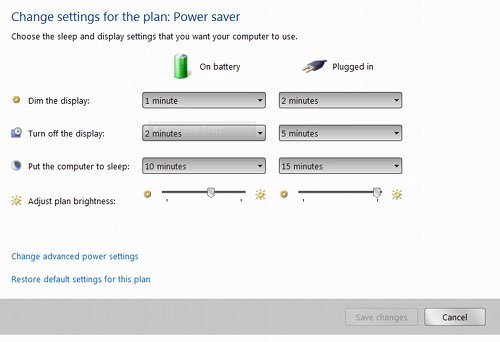
батарея ноутбука: настройка системы питания
Понятно, что когда процессор и видеокарта работают «на полную катушку» и при этом уровень яркости дисплея тоже на максимуме, то говорить о длительном времени автономной работы ноутбука уже не приходится. Однако по-прежнему далеко не каждый пользователь знает, что у каждого лептопа есть специально разработанная производителем Система энергосбережения (Power Saving), с помощью которой всегда можно продлить время работы ПК без подзарядки без особого ограничения его производительности.
В большинстве случаев данная система работает в автоматическом режиме, который активируется при первом запуске операционной системы, и деятельность ее обычно сводится к выключению дисплея после нескольких минут простоя ноутбука. Иногда дисплей выключается в очень неподходящий момент, во время демонстрации важных графиков или презентаций на очередном деловом совещании.
Если такая самодеятельность скринсейвера вам уже надоела, то Power Saving можно настроить вручную через Панель управления вашего лептопа. А заодно можно будет указать время отключения жесткого диска, уровень яркости дисплея при работе ПК от аккумулятора или период времени, после которого операционная система перейдет в режим хибернации и заряд батареи будет расходоваться минимально. К тому же вас наверняка порадует тот факт, что производитель со своей стороны тоже постарался и предусмотрел сразу несколько режимов работы Системы энергосбережения, так что вам скорее всего даже не нужно будет считать минуты, а достаточно будет просто выбрать наиболее подходящий из предложенных вариантов.
батарея ноутбука: своевременно отключайте яркие заставки и модули беспроводной связи
Интерфейс Aero такой красивый, что ради него стоит расходовать заряд батареи? Если нет, то в случае, если до розетки далеко, просто отключите динамичный Aero на время и используйте базовые темы ОС Windows 7, которые тоже не менее красочные, но зато более экономные с точки срения затрат энергии.

Также если вы не пользуетесь WiFi-, Bluetooth- или 3G-связью, то указанные модули можно тоже отключить. Для этого на корпусе большинства ноутбуков имеется специальная переключатель, с помощью которого можно деактивировать все беспроводные соединения. А у самых продвинутых лептопов предусмотрена даже опция отключения портов USB и Ethernet, на которых тоже можно сэкономить в пользу продления времени работы ПК без подзарядки.
батарея ноутбука: режим хибернации вместо ждущего
Не смотря на странноватое название, этот режим предусмотрен совсем не зря и является, наверное, самым оптимальным для рабочего ноутбука, который приходится часто включать и выключать. Хибернация подразумевает сохранение текущего состояния операционной системы и приложений на жестком диске, в то время как в ждущем режиме (Stan By) все текущие данные сохраняются за счет использования оперативной памяти, а значит батарея ноутбука разряжаться будет быстрее. И хотя загрузка системы из режима хибернации происходит немного дольше, заряд аккума в этом режиме расходуется значительно медленнее.
батарея ноутбука: правильное хранение
Если вы собираетесь в длительный отпуск или командировку и оставляете свой рабочий лептоп дома на недели или месяцы, то не забывайте, что полностью заряженная или полностью разряженная батарея ноутбука не может храниться в течение долгого времени. В этом случае наиболее подходящим будет 40-процентный заряд. Кроме того, аккумулятор следует оставить в прохладном и сухом месте, и тогда он еще долго будет служить верой и правдой и вам не придется покупать новый.


